可变数据打印软件快速批量生成Code39码 点击:53 | 回复:0
可变数据打印软件可以批量生成的条形码类型有一百多种,今天就来分享一下使用可变数据打印软件是如何批量生成Code39码的操作步骤。
开始制作之前我们先来了解一下Code39码的特点:
1)Code39码能够对任意长度的数据进行编码。其局限在于印刷品的长度和条码阅读器的识别范围;
2)支持设备广泛。目前几乎所有的条形码阅读设备都能阅读Code39码,打印机也是同样情况;
3)编制简单。简单的开发技术就能快速生成相应的编码图像;
4)一般Code39码由5条线和分开它们的4条缝隙共9个元素构成。线和缝隙有宽窄之分,而且无论线还是缝隙仅有3个比其他的元素要宽一定比例。39码因此得名。
打开可变数据打印软件,点击新建,在“文档设置”中选择打印机,纸张选择“自定义大小”,宽50mm*高50mm,3行1列,并在标签间距“勾选”手工设置,垂直距离设置为1mm,右侧预览可查看设置标签纸张效果;
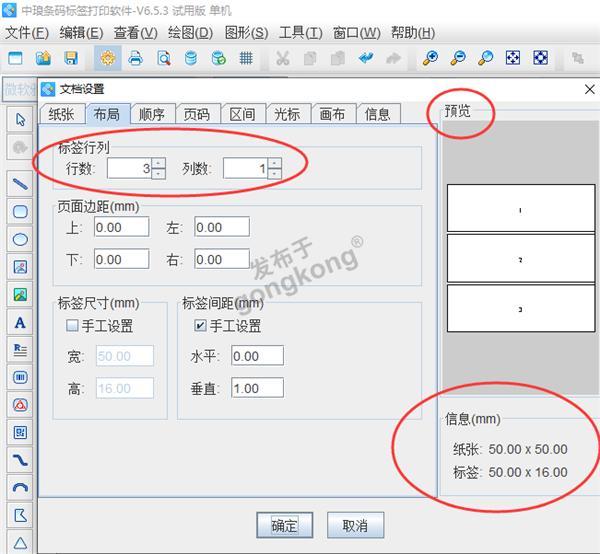
绘制一维条码
1)点击软件左侧的“绘制一维条码”按钮,在画布上绘制条形码对象,双击条形码,在图形属性-条码中可以根据自己的需求自定义设置条码类型,这里以Code39码为例;
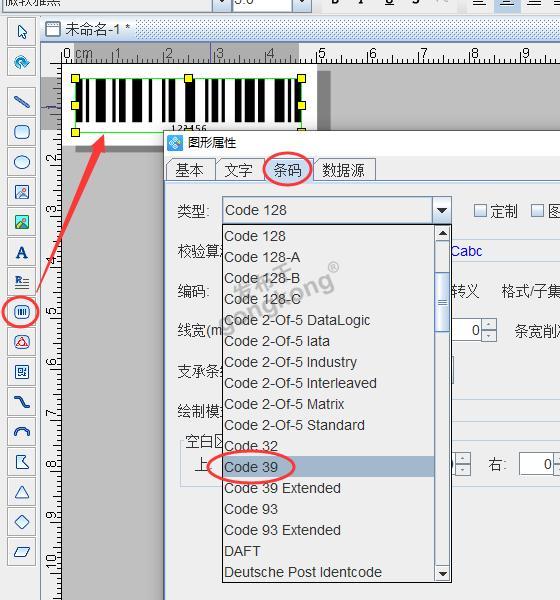
2)添加Code39码数据。
在条码弹出的“图形属性”-数据源中点击修改,数据对象类型选择“手动输入”ZLTM20200708;
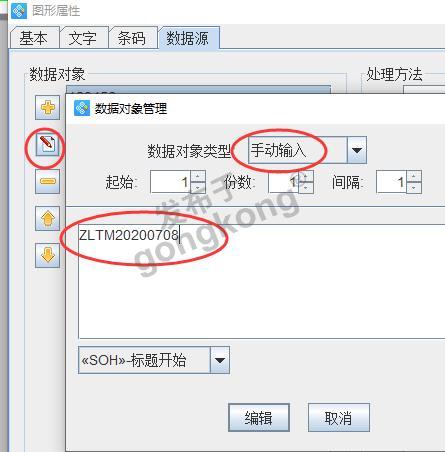
接着添加序列号,在数据对象下面点击“+”,数据对象类型选择“序列生成”,开始字符填写1;并添加处理方法,补齐-左端-目标长度3;
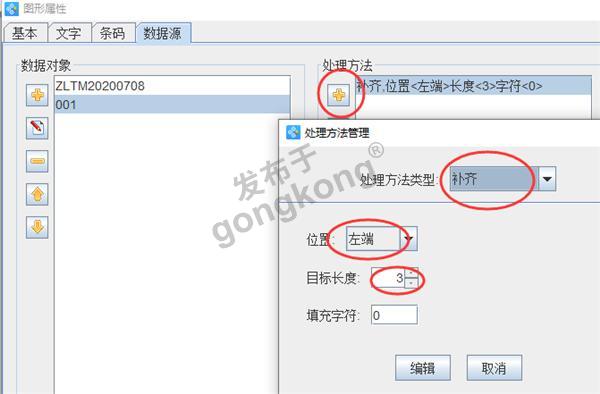
设置完成之后,点击预览,查看批量生成Code39码的效果;
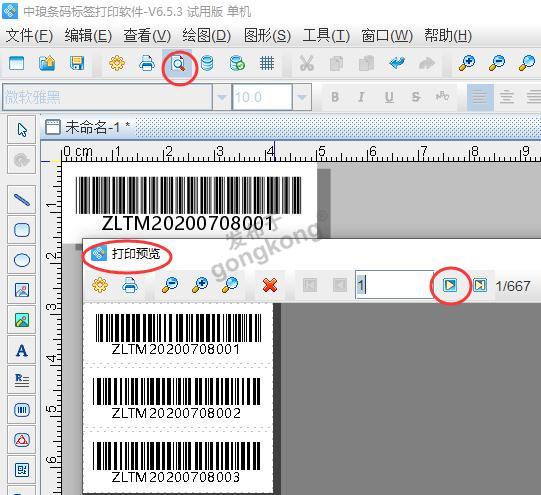
综上所述就是在可变数据打印软件批量生成Code39码的全部操作步骤了。感兴趣的朋友可以下载软件,来实际操作感受一下。
楼主最近还看过
- 激情如火:WINCC:使用开关量上...
 [2042]
[2042] - 众说纷纭话组态软件
 [32628]
[32628] - 基于OPC的新一代组态软件 ic...
 [2483]
[2483] - 自整定pid算法
 [5241]
[5241] - 连接远程opc 服务器为什么不...
 [3200]
[3200] - CP341 Modbus通信的概念、硬件...
 [9964]
[9964] - 组态王的烂PID害死我了
 [2990]
[2990] - labview和其他工控组态软件相...
 [6977]
[6977] - 西门子S7-200指令表
 [2918]
[2918] - WinCC项目实例
 [2363]
[2363]

官方公众号

智造工程师
-

 客服
客服

-

 小程序
小程序

-

 公众号
公众号

















 工控网智造工程师好文精选
工控网智造工程师好文精选
